Dokumenty Google to jedna z najlepszych alternatyw oprogramowania w chmurze dla edytorów tekstu na komputery stacjonarne. Jest to aplikacja w chmurze, za pomocą której możesz tworzyć dokumenty zawierające tabele, wykresy, hiperłącza, filmy z YouTube i obrazy. Jasne, może nadal mieć mniej opcji formatowania tekstu i narzędzi niż MS Word, ale Dokumenty Google są coraz lepsze. Jednak w menu kontekstowym obrazu wciąż brakuje jednej godnej uwagi opcji. Gdzie jest "Zapisz obraz jako" opcja w Dokumentach Google?
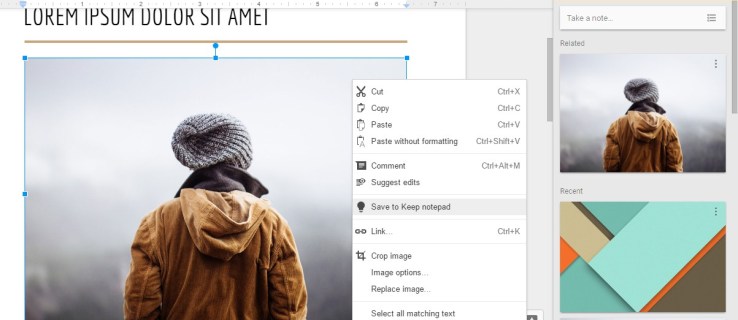
Niestety, Dokumenty Google nie mają „Zapisz obraz jako” opcja pobierania wybranych zdjęć za każdym razem, gdy klikniesz je prawym przyciskiem myszy. W związku z tym pozornie nie ma możliwości wybrania i pobrania kilku zdjęć bezpośrednio z dokumentu. Ta opcja z pewnością byłaby przydatnym dodatkiem do menu kontekstowego aplikacji w chmurze. Niemniej jednak wciąż istnieje kilka sposobów pobierania wybranych zdjęć z dokumentów otwartych w Dokumentach Google.
Pobierz obrazy dokumentów, publikując je w Internecie
Dokumenty Google mają „Opublikuj w sieci” opcja umożliwiająca otwarcie dokumentu w zakładce przeglądarki. Ta funkcja umożliwia pobieranie obrazów bezpośrednio ze strony dokumentu. Możesz wybrać tę opcję, klikając"Plik > Opublikuj w sieci,” co otworzy menu publikowania.

wciśnij "Publikować" przycisk i kliknij"OK“ aby potwierdzić swoje zgłoszenie. Wybierz hiperłącze do skopiowania, naciskając „Ctrl + C” Klawisz skrótu. Otwórz nową kartę w przeglądarce i naciśnij „Ctrl + V” aby wkleić hiperłącze do paska adresu URL. naciskać "Wchodzić" aby otworzyć dokument w nowej karcie strony.

Teraz możesz kliknąć prawym przyciskiem myszy dowolne zdjęcie na tej stronie i wybrać "Zapisz obraz jako" opcja. Ta akcja otwiera się jako okno "Zapisz jako", w którym możesz wprowadzić tytuł pliku obrazu. wciśnij"Zapisać" , aby pobrać obraz do wybranego folderu.
Zapisz obrazy w Google Keep
Google Keep to przydatna aplikacja do robienia notatek, która jest teraz zintegrowana z Dokumentami Google. Oznacza to, że możesz otworzyć „Notatki z Keep” pasek boczny w Dokumentach Google. Co więcej, oznacza to również, że możesz zapisywać obrazy dokumentów Google bezpośrednio na pasku bocznym i pobierać je!
Aby zapisać obraz w „Zachowaj”, wybierz, a następnie kliknij prawym przyciskiem myszy obraz w dokumencie. Wybierz„Zapisz w Keep“notatnik opcję z menu kontekstowego, aby zapisać obraz.

Teraz możesz kliknąć prawym przyciskiem myszy obraz na pasku bocznym „Notatki z Keep” i wybrać"Zapisz obraz jako" opcja. Wprowadź tytuł pliku obrazu i wybierz folder, w którym chcesz go zapisać. wciśnij "Zapisać" przycisk, aby pobrać obraz.
Pobierz dokument w formacie HTML
Jeśli potrzebujesz pobrać wiele obrazów, prawdopodobnie lepiej jest pobrać dokument w formacie HTML. Ta opcja zapisuje zdjęcia w folderze Zip. Wyodrębnij plik i otwórz podfolder obrazów, który zawiera wszystkie obrazy w dokumencie.
Aby pobrać jako HTML, otwórz plik w Dokumentach Google. Wybierać"Plik >Ściągnijjak“ aby otworzyć podmenu. Następnie wybierz „Strona internetowa."

Otworzy się okno Eksploratora plików z zakładką folderu Zip dokumentu HTML. wciśnij"Wypakuj wszystko“ przycisk, aby otworzyć okno „Wyodrębnij foldery skompresowane”. Kliknij "Przeglądaj“ w tym oknie, aby wybrać ścieżkę do zdekompresowanego folderu. Następnie kliknij „Wyciąg”. W Eksploratorze plików otworzy się nowa karta folderu, z której można otworzyć podfolder obrazów zawierający wszystkie obrazy dokumentu.
Wyodrębnij zdjęcia z dokumentów za pomocą dodatków
Możesz zainstalować dodatek do przeglądarki Chrome, taki jak „Kliknij z wciśniętym klawiszem Shift Ekstraktor obrazu” pobiera zdjęcia z otwartych dokumentów w Dokumentach Google i na innych stronach internetowych.
Dodatki z Google Workspace Marketplace nie zawierają żadnych programów do przechwytywania obrazów dla Dokumentów, takich jak szeroko omawiany dodatek znany jako „Image Extractor”, który nie jest już dostępny.